手把手教您组装一台廉价高性能NAS:垃圾佬只花了750元 i3 8100家庭影音服务器带回家!
创作立场声明:这篇文章才是作为垃圾佬的常规操作,希望大家观赏愉快!欢迎点赞、点收藏!不喜勿喷!感谢一路以来的支持!
前言
大家好,俺又来了!
最近2个月宅在家里,沉浸在DIY装机、NAS、播放器、服务器、家庭智能家居的环境中,学到了很多东西,仅2个月左右,就分享了30篇左右的文章。
相信关注过我的朋友,都知道,我是不折不扣的垃圾佬!
现在最值得高兴的是:NAS这类小众的产品,已经越来越被大众能接受并喜爱!
什么?您还不晓得啥是NAS?
NAS就是网络存储器,相当于弄了一台低功耗的小电脑,来存储和备份家庭或者公司里面的资料和影音,可以理解为将百度云盘搬回家了,而且其内网传输速度快(110MB/秒),安全性高(raid磁盘阵列),离线下载(pt bt),自动备份照片,功能丰富,还可以搭建网站,博客,比如我的小站就是安装在家里的NAS上。
如果您还不了解,或者未使用过NAS,强烈建议接触一下,这玩意,用了就回不去了!直接在什么值得买搜索NAS,就能查到相当多的优秀文章,我也写过N篇了!
如果真的还是不清楚啥是NAS,先看看下面这篇,开头的功能演示,再回来这篇,继续阅读!
如果您已经接触到了NAS,那么下面的内容应该会很喜欢!
在从蜗牛星际J1900矿机改装NAS开始,冒出了非常多的垃圾佬,这一路折腾,越来越不满足低性能主机,在近几个月中,N个垃圾佬从J1900升级到J3455,再从J3455升级到G5400、i3 8100这种桌面级的NAS!
我也在前阵子分享过一台高性能的NAS装机文章,备受欢迎!达到1万多的收藏!
而很多朋友还是觉得,上面这个价格太高了,想问有没有廉价一点的方案?
廉价是可以,但是CPU建议不要更换,i3-8100 做NAS,在安装一个硬盘的时候,功耗只有20多瓦,比G5400还低一些,而且性能卓越,如果CPU不更换,那么如何压低成本呢,就要从主板、内存,机箱等方面省一省了。
今天就来尝试一下,只购买cpu 、主板、内存,其它东西都用旧电脑的,完成一台高性能,廉价的装机方案!
对于装机新手来说,CPU怎么安装?机箱里面如何接线,需要哪些东西,这种问题也有很多,一位群友想让我写一下这方面的文章,结果最后多花了50块钱装机费:
对此,我今天就要手把手教给大家如何从零安装一台NAS!这个方法也适用于大部分主机的安装,帮大家节省50块钱!
当然,如果您没有旧硬件,也要为此多花200块钱的预算哦,我会分享一些廉价的机箱方案。
总之,今天的目标,不超过1000元,组装一台高性能NAS,处理器采用i3-8100,并且手把手教您从安装CPU开始来完成装机!
废话少说,直接进入正题!
硬件一览
这台NAS的硬件几乎和PC台式机一样,但是NAS为了更低功耗,是不需要超频这些功能的,所以硬件方面,主板,电源,内存都可以更省一点!
所需的硬件有:CPU、主板、内存、机箱、电源、CPU散热器、导热硅脂、装系统的U盘、SATA线。
NAS 的硬盘,就是存储磁盘,是不需要购买SSD系统盘的。硬盘建议1-2块大容量的,更省电。
NAS 一般不要显卡,要加装显卡的话,功耗也更高了!不过也有朋友安装显卡,为了硬件转码,我们这里不推荐,因为i3-8100 的集成显卡已经非常强悍了!
鲁大师截图:
跑分11.9万:
开始上实物图:
1、CPU:i3-8100 ,在咸鱼购买,550元包邮入手。
现在均价在550-610之间,很好买!
i3-8100 处理器的显卡是UHD630,在集成显卡中最好的规格,可以解码和转码高清视频,在外网也可以流畅播放,比G5400这种cpu功耗更低一点,性能却更强:
而i3-9100 以上的U,在黑群晖918+系统中,无法调用集成显卡,i3-8100能完美调用,所以非常值得购买8呆u,9代如果不用黑群晖系统,其它的系统可以调用集成显卡。
i3-8100 几乎背面都是B0步进的,可以直接安装到魔改的主板上,如果是其它步进,则需要屏蔽触点,所以买i3-8100非常的省心:
2、主板:铭瑄H110魔改主板,在咸鱼购买,100元包邮入手。
已经刷了bios,直接可以支持8、9代CPU:
这个主板,是最廉价的方案,没有之一,最便宜的铭瑄H110只有60-70块钱:
而且有PCIE插槽,上万兆网卡,或者独立显卡,都是没有问题的:
IO接口方面也挺丰富的,做NAS搓搓有余!
3、内存:昂达8G DDR3内存,在咸鱼购买,100元包邮入手:
DDR3内存条比DDR4便宜了很多,这个内存条其实和主板一起发过来的,2个一起200元包邮入手的。
DDR3和DDR4,在当NAS的主机用,其实体验感觉不到区别的。所以DDR3一样可以适用。
4、机箱:闲置的旧机箱:
既然是廉价方案,最好直接用家里旧电脑剩下的机箱、电源等东西,如果没有,可能要多点预算:
由于我们采用的是廉价的装机方案,所以那种500-800块钱的NAS机箱就不考虑了。
而主板是大主板,蜗牛星际这种小机箱也不能考虑了,所以得用普通pc机箱,这里推荐几个便宜的:
直接在站内搜索机箱,很多89-99块钱左右的全新机箱,几乎全都可以用:
5、电源:电源是旧电源:
这个电源,当NAS用,搓搓有余,但是为了更好的保障硬盘安全,还是建议大家换上可靠的新电源!
为此,我专门测试了一下,更好的电源,比廉价的电源更省电,效率更高!i3-8100 功耗想做到20w以内,尽量上铜牌80plus的电源!
而这种,机箱+250w电源的方案也很好,如果只带4-6个硬盘,250w完全足够:
6、CPU散热器:旧的:
我的CPU散热器还有好几个旧的,一般盒装CPU自带的散热器也可以的,能压住温度。
如果没有散热器,廉价方案嘛,推荐买这个超频三的,还送硅脂,只要9.9包邮,我另外一台机器上安装的这个,散热不错,而且静音:
7、导热硅脂:旧的:
这玩意,基本上是买cpu散热器都会送的,还遇到过1块钱包邮的:
8、U盘:旧的:
我用的是16g的闪迪酷豆U盘,之前一次性买了10个,一直没有用完:
这个U盘是安装系统用的,而且安装后,就不能拔下来,得一直插在主机上。
可以用USB 2.0的,我就是USB2.0的,很稳,越小越方便。如果没有这个U盘,淘宝直接购买,20块钱一个:
8、SATA线:旧的:
一般SATA线长这个样子,用来连接主板和硬盘的,家里很多这个,5块钱包邮一根可以买很好质量的:
9、硬盘:
根据个人需要,购买对应容量的,这个不包含在NAS预算中。
要知道,卖NAS的厂家,标价都是不含硬盘的标价,而且NAS几乎无需购买SSD固态硬盘。
我会推荐购买大容量的硬盘,比如8T、10T、12T这种,能省更多的电:
10、全部物品如下:
这就是安装一台NAS的全部物品,如果您是装机新手,请对号入座,有没有这些玩意儿:
最终价格统计:
CPU:550元。主板:100元。内存:100元。
机箱、电源、CPU散热器、导热硅脂、装系统的U盘、SATA线,这些都是旧的。
一共750元,安装本次主机。
如果您家里没有旧的东西,全部打算自己购置,预算大概是:
机箱+电源:119元,CPU散热器+硅脂:9.9元,U盘:20元,SATA线:5元,一共再加153.9元即可。
总价:750+153.9=全部自己重新组装,需要903.9元。
有旧配件的情况下,750元,一台i3-8100高性能NAS带回家。如果没有旧配件,也只要900出头即可完成全套组装,这个廉价方案,在某些捡漏的情况下,还可以做到更低!
如果您担心在闲鱼购买东西有质量问题,请选择芝麻信用积分高的卖家,怕掉坑,就不要选择商家就好!
一般个人玩家出售的东西,都还是很靠谱的。这个风险自己承担,就算您是京东购买的全新硬件,也可以参考我接下来的文章来完成装机工作的!
新手装机篇
这一段开始,就是安装这台主机的全过程了,我会用保姆级的方式,手把手教您如何安装一台NAS主机。
和安装电脑,异曲同工!大家跟着我的步骤安装即可,如果您是老鸟,可以快速滑动,跳到最后!
1、我们先来安装一下主板上面的东西,分别拿出cpu、主板、内存、cpu散热器、还有导热硅脂:
2、按住下面箭头的地方,将固定cpu的底座弄出来:
3、这里就是安装cpu的地方了,都很细小的触点,千万别碰坏了:
4、cpu安装进去,注意方向,也有卡槽,只能有一种方向安装:
5、安装好了cpu后,可以把这个黑色的盖子拿走:
6、然后扣住这个卡扣,完成cpu的安装:
7、然后安装内存条,对准卡扣的位置插进去即可:
8、这个主板可以安装2条内存条,有的主板可以安装4条,大家尽量靠边安装,防止挡住某些散热器:
一定要确保内存条安装到位,无松动:
9、然后我们涂导热硅脂,这个不要涂太多了,薄薄一层最好:
10、涂抹均匀后,就可以安装cpu散热风扇了,对准cpu的4个点:
11、这个cpu散热器安装方式是最简单的,直接捅进去就好了,其它的散热器安装方式大多也差不多:
12、安装以后,把下面箭头地方旋转一下,用于固定散热器,散热器稳定,不脱落就ok了:
13、在主板的后面,可以看到以后卡扣上了:
14、然后将CPU散热器的风扇线安装到主板的风扇位上,一般主板上都有2个以上的风扇插槽,只能用一种方式安装进去,所以大家对好安装好即可:
15、主板方面的安装完成了,我们来安装机箱,先安装电源:
16、每个机箱的布局不同,但是电源的安装方式大多相似,对好位置,安装进去即可:
17、固定好电源的4颗螺丝:
18、这里的电源线,非常的多,网友说头皮发麻,不要紧,先塞入机箱后面:
19、这样,机箱内部就干净整洁了很多:
20、背后的线,很多,后面会详细讲解如何安装:
21、先将主板放入到机箱内部,我这个主板没有带挡板,如果有挡板,请一定先安装好挡板:
22、没有挡板不要紧,我们可以自制挡板,拿个纸板子,割掉一部分接口,然后贴上去即可:
23、然后开始接线,这个电源上最大的线,是安装到主板上的:
24、我们从机箱背后的孔露出一部分安装在主板上即可:
25、这样,主板的供电部分就安装完成了:
26、然后安装CPU供电线,长这个样子:
一般电源上还有一个长得很像的,那个是显卡供电接口,cpu的接口会有logo提示,大家注意看清楚就好:
27、一样的方式,偷偷摸摸的从机箱的后背孔中,露出一点,接入到下面cpu供电的地方:
我这里的电源,是有2个供电的接口,方便给cpu 8相供电的,我们只有4相,就插一个即可:
28、cpu供电接口安装到位,另外一个就放一边:
29、然后安装机箱开机线和重启线,这个小东西,是最让新手头皮发麻的:
30、一般几乎所有的主板的开机线,都在下面箭头这个地方,很好找到,有的良心主板,还会在主板上标记对应的线序位置:
31、根据我的经验,大概就是这样,左侧都是led灯的线序,右侧为重启和开关线,大家试一下,就算安装错了,再换一个位置即可。很多主板的说明书都有标记这个位置的线序,也可以看看:
32、然后安装机箱前置的USB3.0接口,这个其实作为NAS用处不大,也可以不安装,但是作为PC,还是建议安装一下:
33、偷偷摸摸的从机箱背后凸出来,安装到主板上唯一 一个蓝色的插槽上:
34、然后安装硬盘了,硬盘的供电线长这个样子,安装到硬盘的这个位置,看下图:
一般电源都有好几个硬盘供电线的接口,如果您的硬盘多,电源线上的不够,也没关系可以买转接线:
35、然后安装sata线,对应硬盘这个位置:
36、安装完成,还需要把sata线安装到主板对应的位置上:
37、这块主板有4个sata接口,可以接4个硬盘,如果硬盘不够,还可以用pcie扩展卡,再增加硬盘数量:
38、这2个机箱线,分别是前置usb2.0和前置的音频孔接口,作为NAS也可以不用安装,我们还是安装一下,也不影响:
39、这2个东西的位置,一般都在主板的左下角,音频接口只有一个地方可以安装进去,USB2.0一般可以安装好几个,随便插一个即可:
40、到此,我们的装机工作就完成了!下面就是安装好的样子,线材还头皮发麻么?
41、到时候把背后的线用扎带固定好,就非常的干净整洁了:
42、如果以后不想用这台设备当NAS了,也可以安装一块显卡,愉快的吃鸡:
记得安装显卡之前,先换个好点的电源:
43、安装好HDMI线,键盘鼠标线、网线、电源线,就可以开机看看了:
44、我们开机后,按住键盘上的delete键,可以进入到主板的bios设置页面,可以看到已经成功识别到硬件信息了,bios一般我的都是恢复默认再使用:
55、然后开始安装系统,我先安装win10系统,看看硬件如何:
56、安装系统的文章可以看我的这一篇,看完后再回来:
安装WIN10跑分:
1、很快就安装好了系统,进入到系统以后,i3-8100,8G内存,已经成功识别:
2、用鲁大师看看配置,几乎都ok了,主要我没有多余的SSD固态了,所以用的机械硬盘安装的系统:
3、温度方面的控制也非常的好,因为这么大的机箱,散热都可以很好的保障:
4、跑分,11.9万分,还是很强的,如果我用ssd安装系统,这个分数会更高:
而且现在这台主机,完全可以当办公机使用:
5、集成显卡UHD630也一切正常,播放影片转码也没有压力:
关于转码的问题,我已经说过很多次了,主要是NAS上的影片,可以方便在外网用户的观看。
转码后,就不会受到带宽影响了,这个可以参考我下面这一篇8100 nas的测试内容。转码这东西,要么没有,有了,再也回不去的!
安装NAS系统
1、安装NAS系统,推荐三种选择,分别是黑群晖NAS、UNRAID系统、以及就用WIN10安装系统。
黑群晖方面的安装教程,直接看我的这篇文章即可:
安装方式和J3455主板的方式一摸一样:
但是J3455这个安装的黑群晖版本是3617 6.1.7版本,虽然是很稳定,但是没有集成显卡驱动,无法调用硬件转码,要转码需要918+固件,大家可以看看这篇文章的群晖安装部分:
2、安装UNRAID系统,这个系统,可玩性很高,可以用来虚拟软路由、虚拟群晖、虚拟windows,直通特别方便,现在这个系统,是非常多的人在玩,而且调用集成显卡特别方便,适合影音机使用:
我也写过文章,大家参考着做即可:
3、安装WIN10系统,直接用windows当NAS,这个有2种方案,一种是我个人使用的,在win10下安装虚拟机,虚拟机中运行群晖NAS系统:
第二种方式是值友的纯windows10当NAS的方案,安装了各种适合NAS的exe程序:
4、至于其它系统,比如pve、esxi、freenas、u-nas、omv,这些我并不是很推荐新手使用,一方面是命令比较多,教程比较少,另外一方面,在家用上,上面的三种方式已经非常适合大家了。
当然,这些系统,都可以任意安装,毕竟i3-8100这块cpu做NAS,已经是非常高级的那种了,可玩性特别高!
5、最后说下大家常问到的问题吧:
有问,外网怎么访问家里的设备的,简单来说有2个方案:
第一个方案:需要公网ip,找电信申请(免费的),拿到公网ip后,需要桥接光猫,然后购买域名,设置ddns,然后在路由器上做端口转发,再使用aliddns插件,保障家里的ip能自动更新到域名解析上。
这样就可以用域名+端口的方式,直接访问家里的任意网络设备了!
第二个方案:没有公网ip,经测是联通、移动等用户,这种用户可以选择内网穿透的方式,有花生壳,蒲公英等硬件软件结合的方式,也有其它的内网穿透,主要我这边没有深度研究内网穿透,这方面的经验不多,无法推荐,大家直接在站内搜搜 内网穿透即可找到很多文章。
最后,分享一下群友奶爸小白的保姆级外网访问教程,使用第一个方案,很清晰的教程:
6、还有人问,我的这个小站,是如何搭建的,我几乎将全部的搭建方式都写了文章,大家在站内搜索下就好了,每次问这种问题,我一两句话又不好回答,大家参考教程,一步一步做,肯定能做到:
7、还有个问题,问的人也很多:
硬盘买哪种好?我这里只推荐WD mybook的8t 10t 12t 14t这种硬盘,价格便宜,而且容量大。
性能也不错,大家关注什么值得买,经常有活动价格!
12t只要1350元即可入手,很划算了!要知道几年前我的4t红盘都花了1000元。
总结
又到了总结的时候了!
这一次装机真的算是垃圾佬的常规操作了。
不知道大家看得爽不爽呢?
如果有人觉得这个价格还高,那。。。我也没辙了,再低就是捡漏的那种,无法复制,就没有意义的。
如果您有其它的硬件选择,能在这个价位下,做到这种性能和功耗,也欢迎推荐给大家!
这个方案,最大的亮点是用了廉价的机箱、主板、内存。 质量不敢保障!
质量不敢保障!
最近DDR4内存疯狂涨价,几乎装机成本都要高几百元,而DDR3还是非常合适的!
好了,差不多就这些内容了,如果有补充,再到评论区交流!
如果大家觉得我的文章还不错的话,欢迎点赞、收藏、评论一条龙。
也欢迎大家的碎银子打赏打赏,月底了,不用也是浪费了,嘿嘿!
我们下次再见!白白!



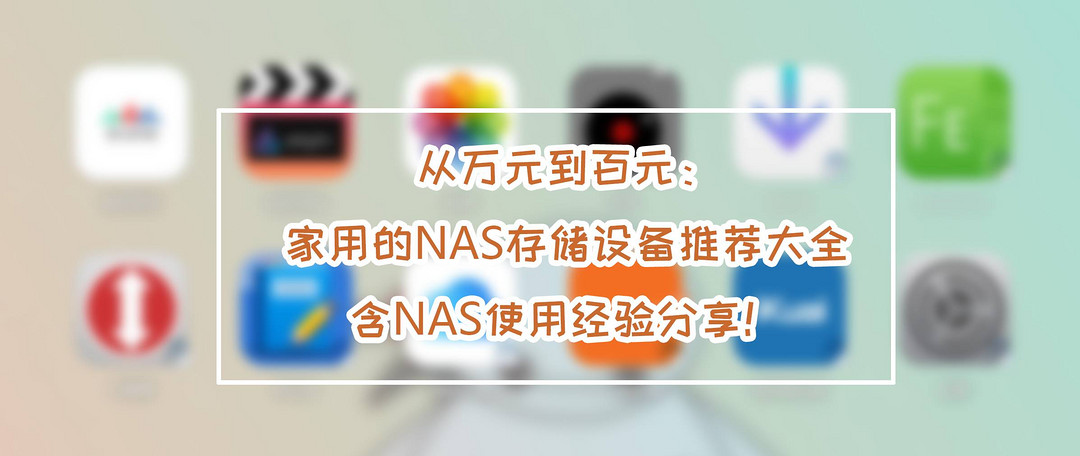
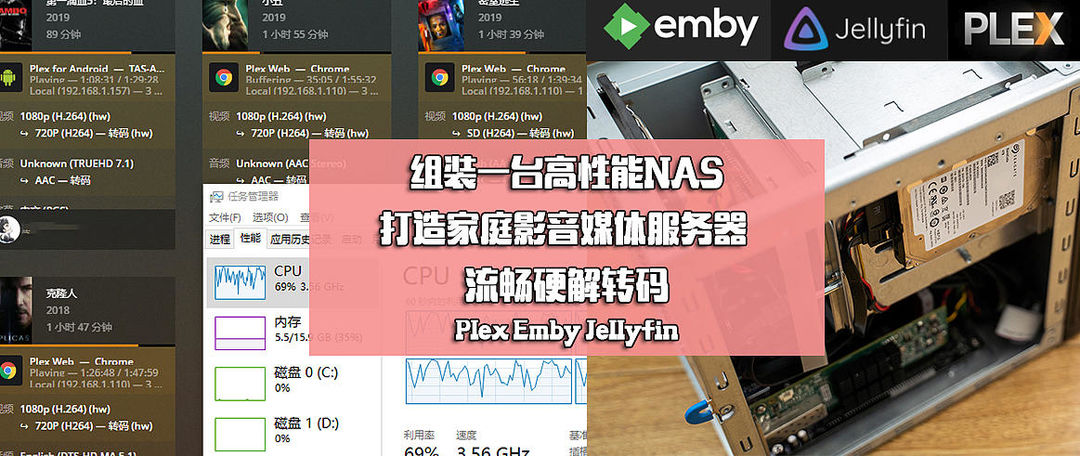
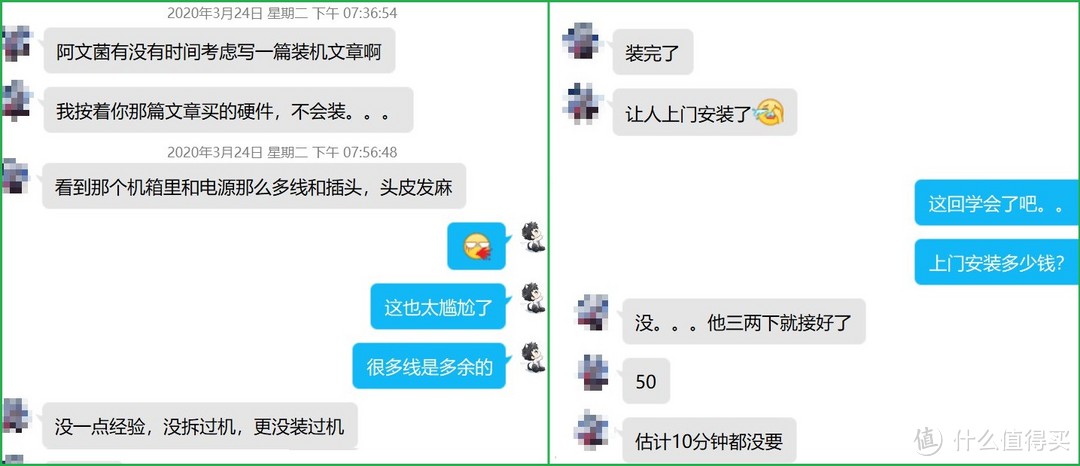
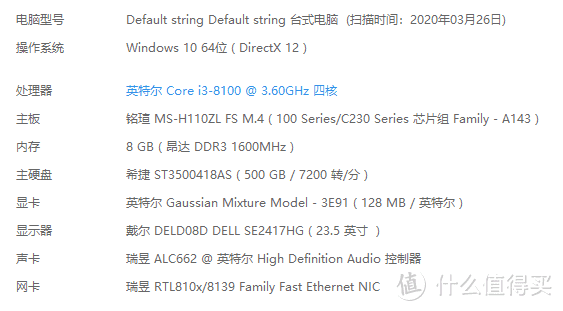
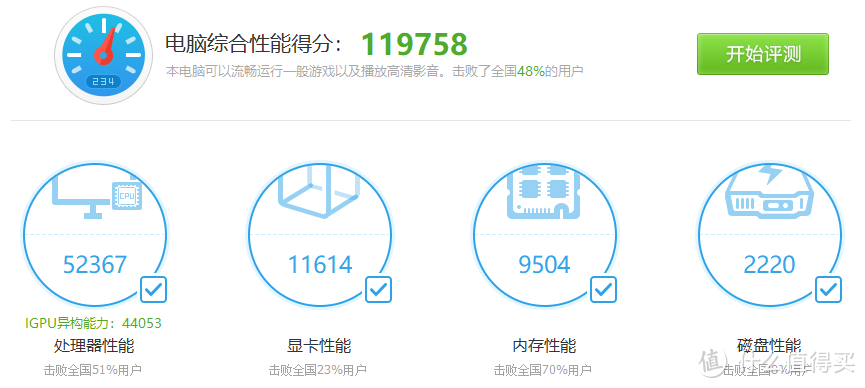







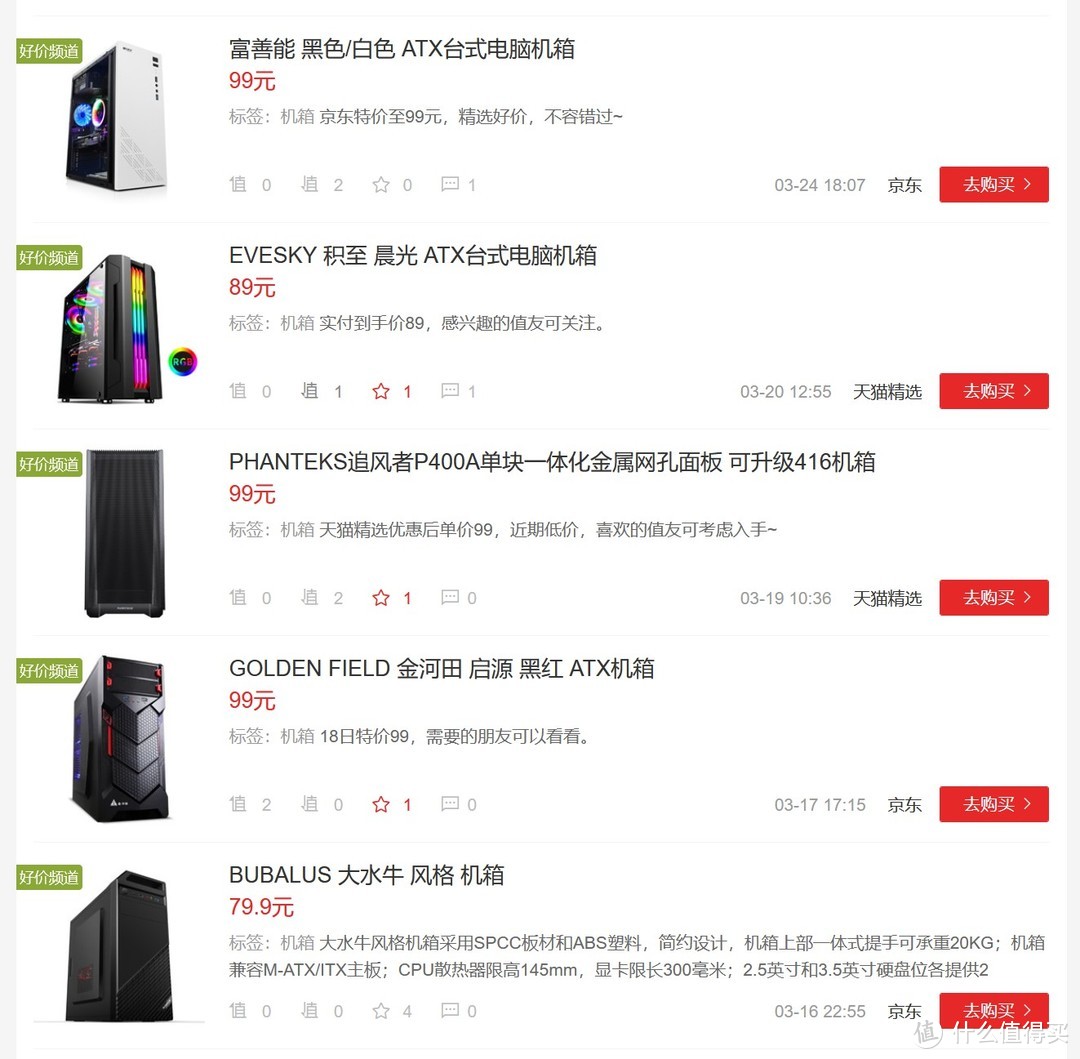



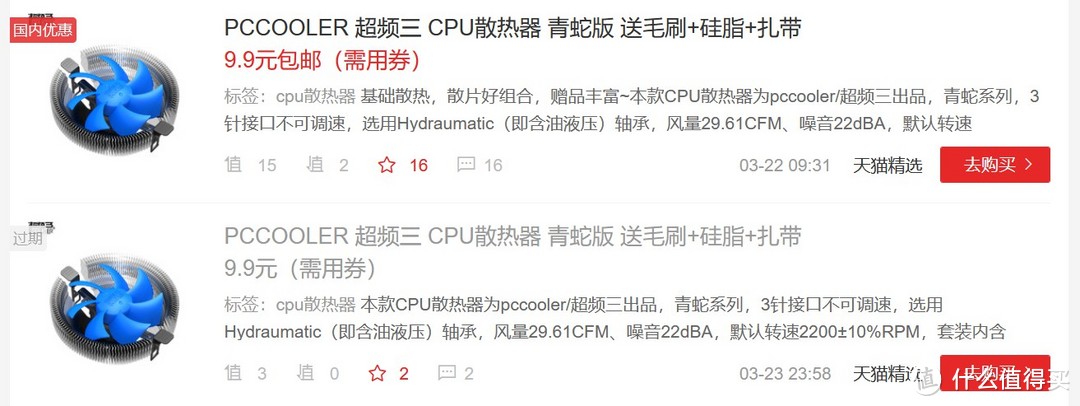

















































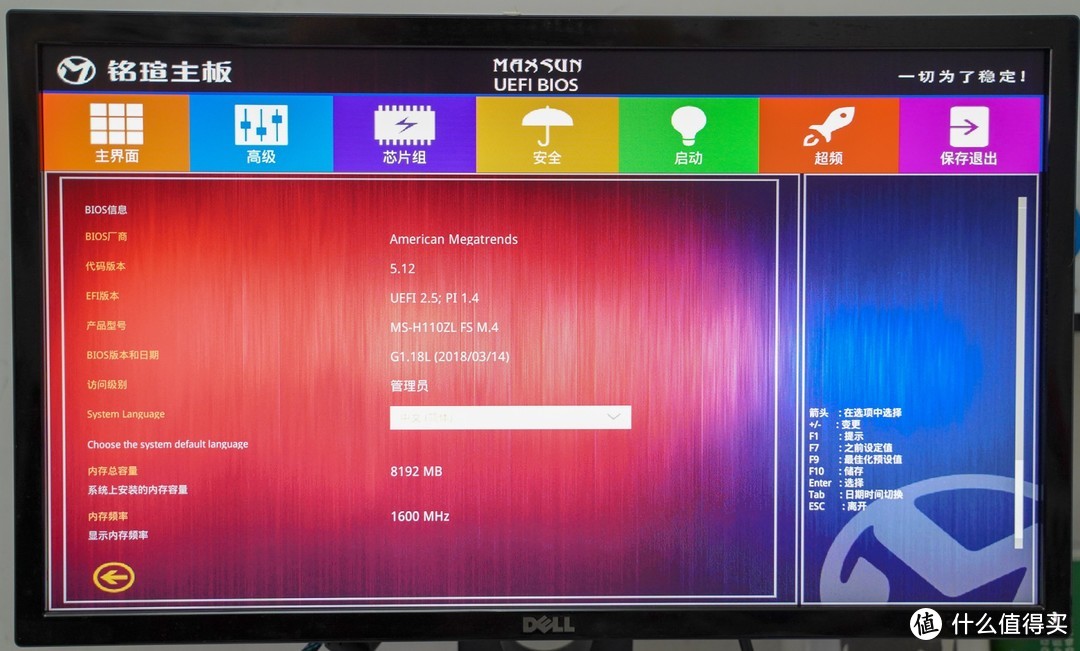
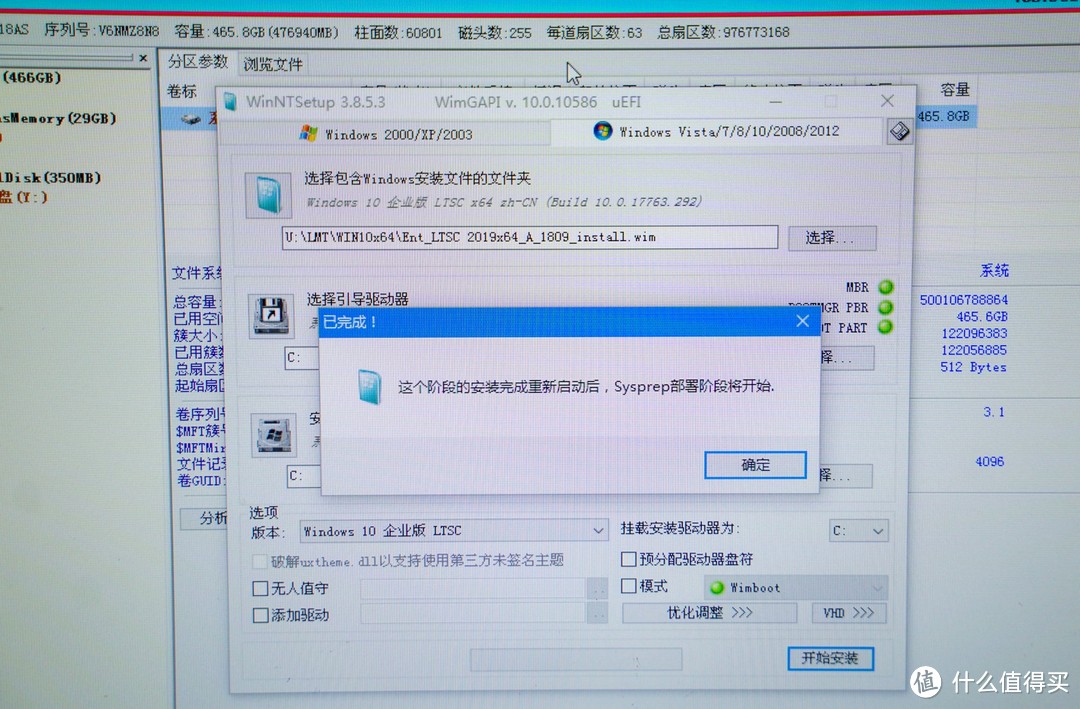

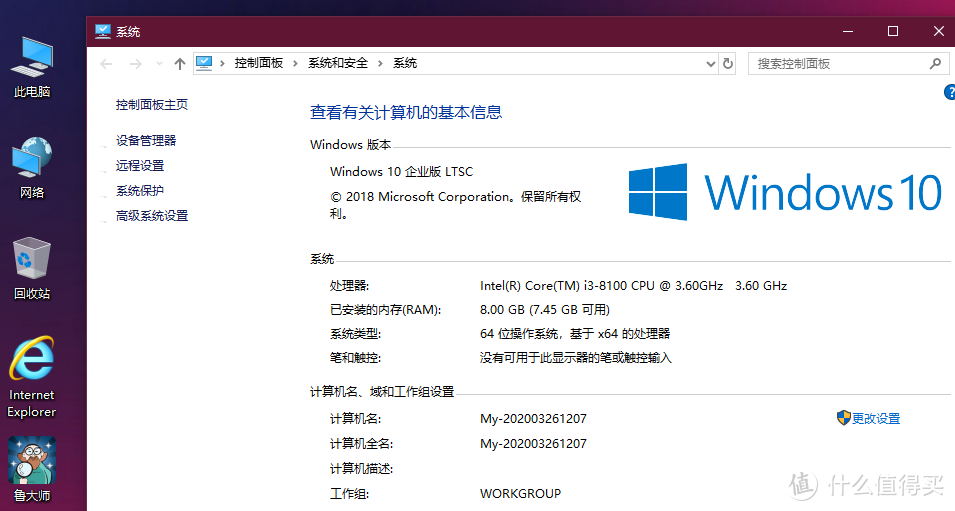
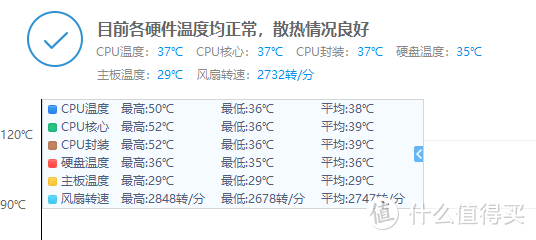
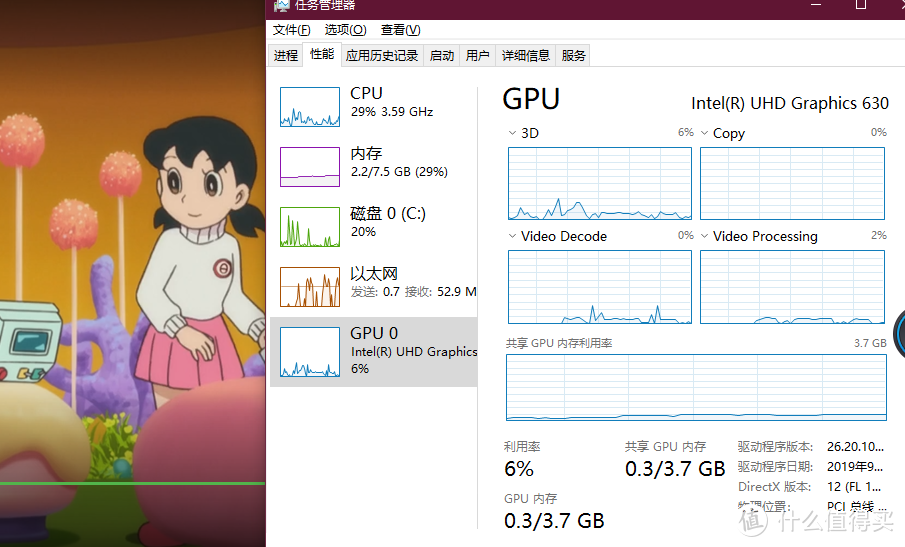



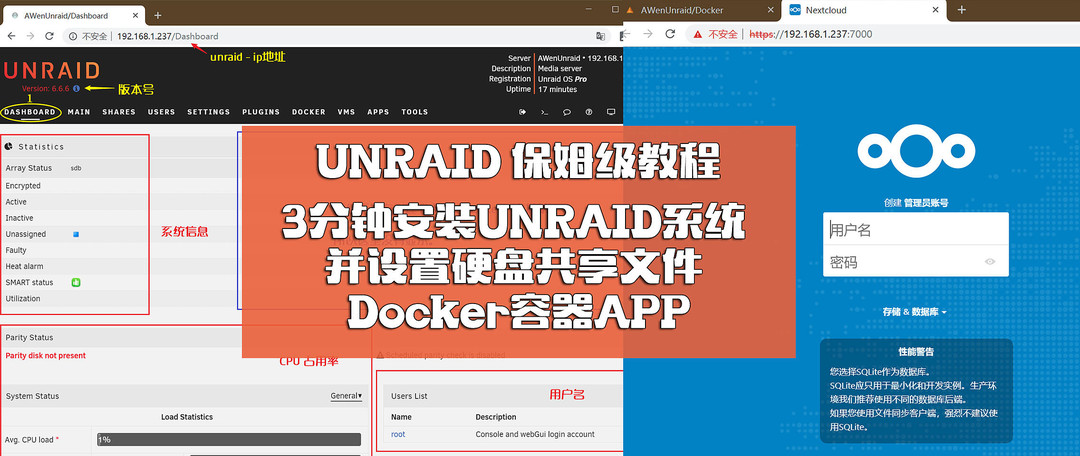

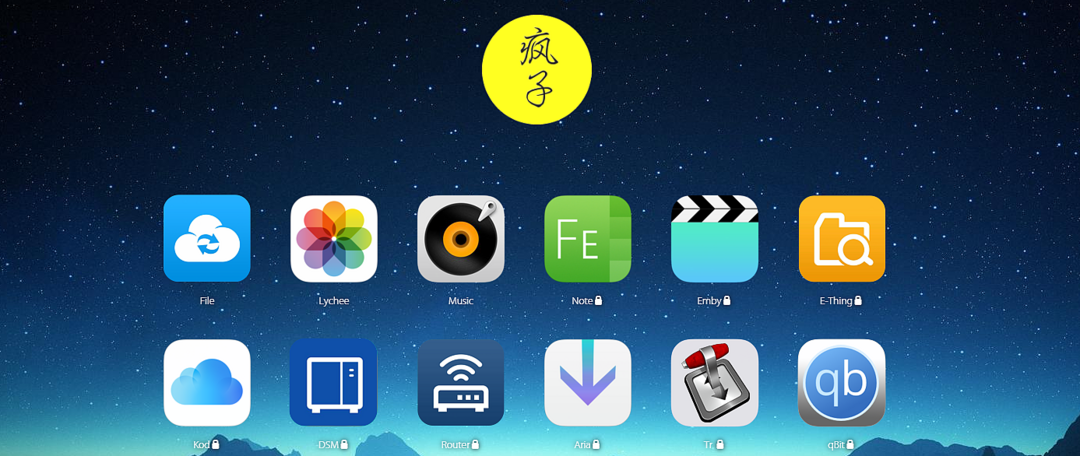
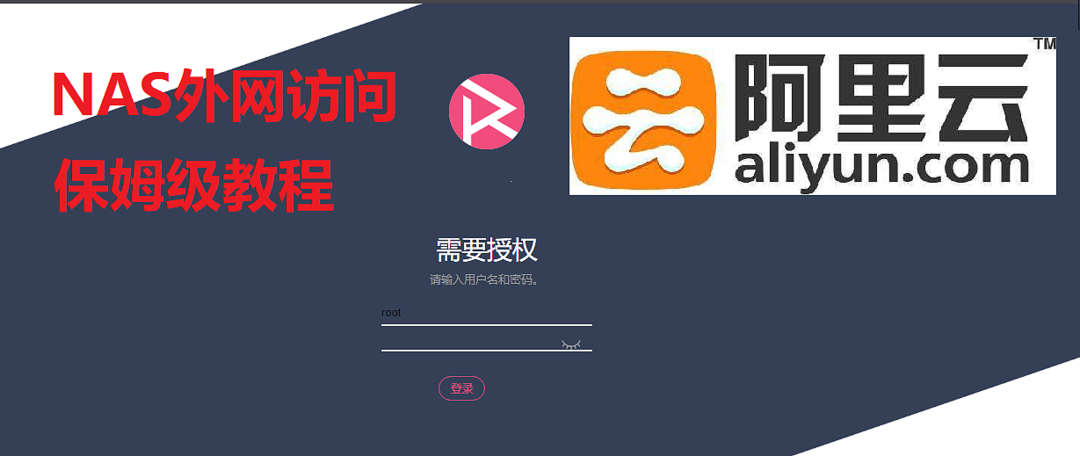

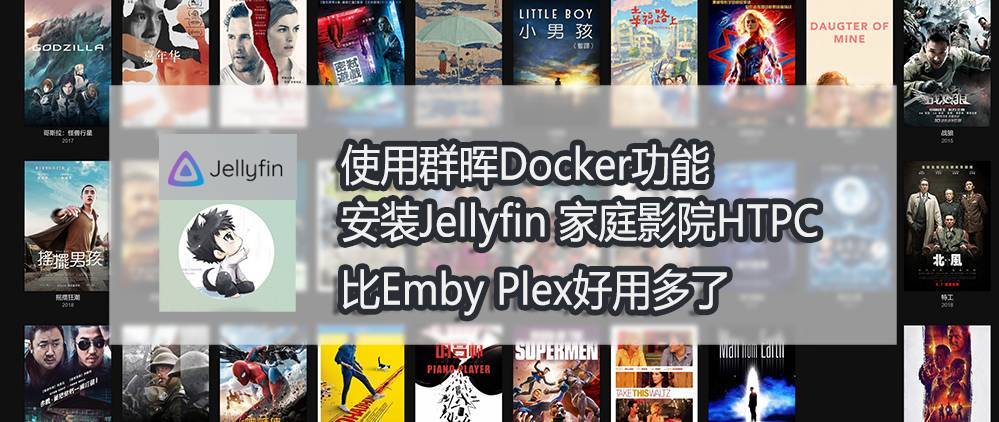





















































































Chihche
校验提示文案
宫保鸡丁盖浇饭
校验提示文案
爱河沉未醒
校验提示文案
[已注销]
只要用上旧电脑的装备,加上二手鞋盒,螺丝若干和几支热熔胶即可。怎么样很简单吧!
校验提示文案
勤飞得意
校验提示文案
JohnnyChan123
以上是百度搜出来的……
校验提示文案
hhbob23
校验提示文案
懒惰沛
校验提示文案
大魔导士比比
校验提示文案
佐为-
校验提示文案
啊尼kkk
校验提示文案
薛定谔的炸酱面
校验提示文案
toli
校验提示文案
星逝z
校验提示文案
肥猫不吃鱼_lk
校验提示文案
Chao7350
校验提示文案
夜歌豪
校验提示文案
wgj523
校验提示文案
chinaloony
校验提示文案
棠溪2022
校验提示文案
爱玩的白菜叔叔
校验提示文案
值友4085757572
校验提示文案
值友5798217256
校验提示文案
mnbvcxzqwe
校验提示文案
值友6369633811
校验提示文案
Samulezh
另外,是否可以安装群晖最新的DSM7版本?本人群晖小白,谢谢赐教。
校验提示文案
DIY玩家666
校验提示文案
值友1512026043
校验提示文案
值友5098266613
校验提示文案
值友5444638898
校验提示文案
叭叭叭了个叭
校验提示文案
没啥起的
校验提示文案
柏晓生
校验提示文案
bruce1227
校验提示文案
值友9694944240
校验提示文案
别笑我疯颠
校验提示文案
rainyday01
校验提示文案
imgs
校验提示文案
值友5532209907
校验提示文案
txf36
校验提示文案